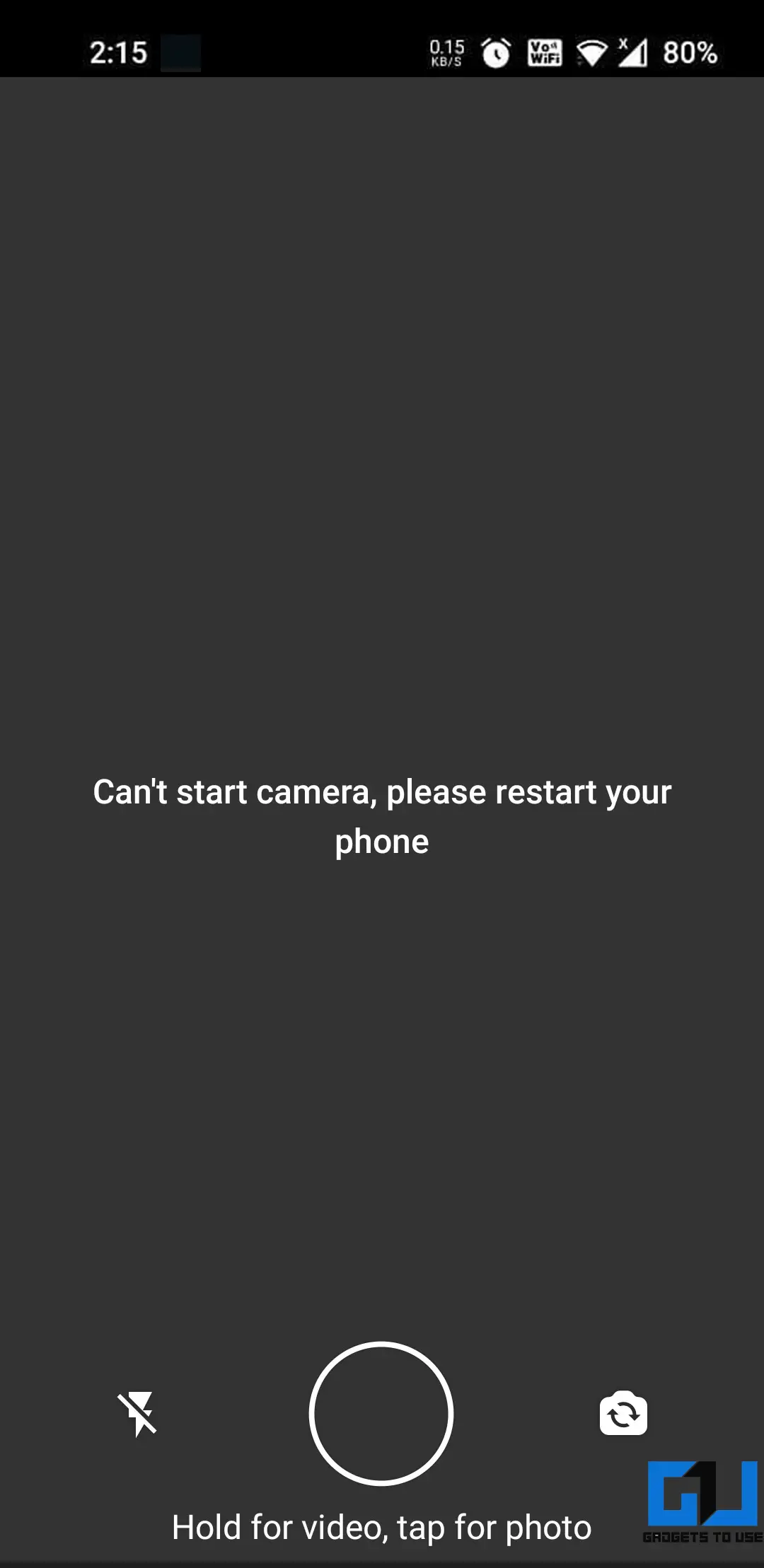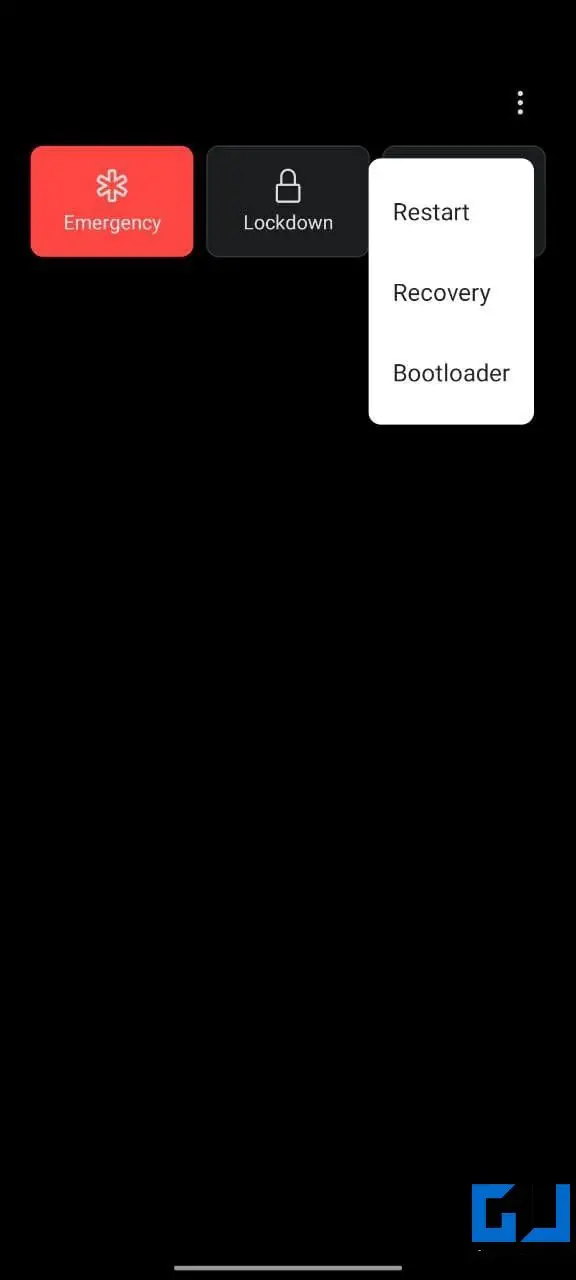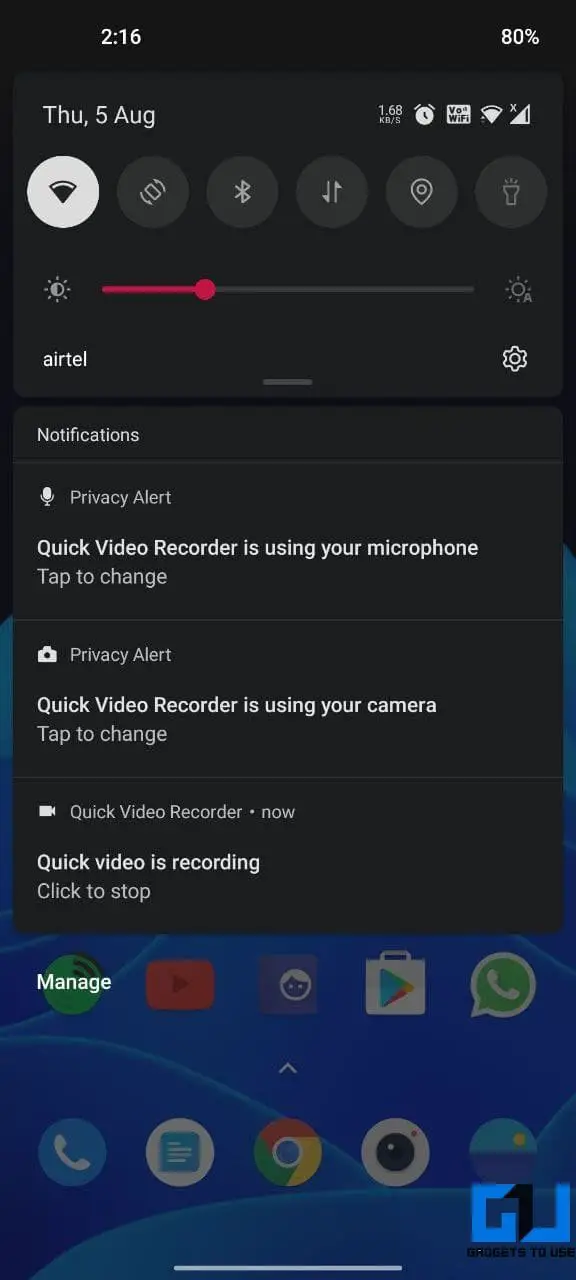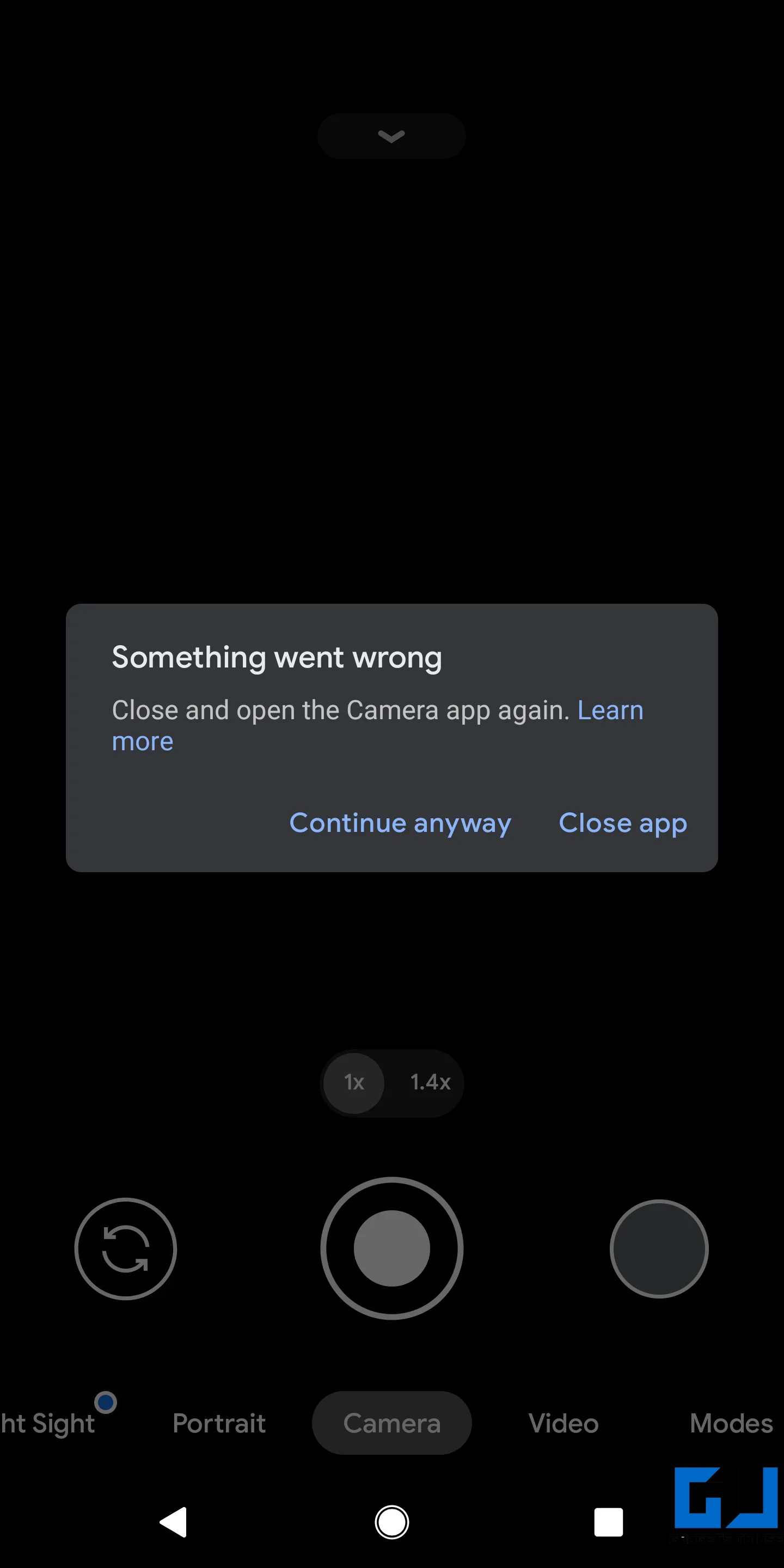6 způsobů, jak opravit „Nelze spustit kameru, restartujte prosím telefon“ v WhatsApp
WhatsApp je skutečně nejpopulárnější aplikací pro zasílání zpráv na celém světě. Je to docela rafinované a funguje dobře po většinu času. V poslední době jsme však viděli uživatele, kteří si stěžují na problém, kdy nemohou otevřít kameru v WhatsApp. Při pokusu se může zobrazit zpráva „Nelze spustit kameru, restartujte prosím telefon“. Pokud narazíte na takový problém, nebojte se. Zde jsou rychlé způsoby, jak to opravit Fotoaparát nelze spustit. Restartujte telefon chyba v WhatsApp.
Oprava nemůže spustit kameru, restartujte prosím chybu telefonu v aplikaci Whatsapp
WhatsApp je dodáván s vestavěnou kamerou pro klikání selfie, obrázků nebo videí. Někdy to však nemusí fungovat a zobrazí se chyba „Nelze spustit kameru“. Ačkoli to může být z různých důvodů, můžete svou kameru WhatsApp znovu uvést do provozu podle níže uvedených kroků.
1. Restartujte telefon
Prvním krokem je restartování telefonu. Tím se zařízení obnoví a vyřeší všechny dočasné problémy, které by mohly bránit tomu, aby kamera fungovala v aplikaci WhatsApp. Pokud problém přetrvává i po restartu zařízení, postupujte podle následujících kroků.
2. Zkontrolujte přístup ke kameře pro WhatsApp
Zkontrolujte, zda má WhatsApp přístup k fotoaparátu. Můžete to udělat následovně:
- Stiskněte a podržte ikonu WhatsApp a klikněte Informace o aplikaci.
- Případně můžete jít na Nastavení> Aplikace a oznámení> Zobrazit všechny aplikace a klepněte na WhatsApp.
- Na stránce Informace o aplikaci klikněte na oprávnění.
- Poté stiskněte kamera.
- Ujistěte se, že je Autorizovaný. Pokud je zamítnut, povolte ji.
3. Vynutit zastavení, vymazat mezipaměť WhatsApp
Druhým způsobem je vynutit zastavení WhatsApp a vymazání jeho mezipaměti. Tím se odstraní všechny dočasné chyby nebo závady v aplikaci.
- otevřený Nastavení> Aplikace a oznámení> Zobrazit všechny aplikace a klepněte na WhatsApp.
- Na stránce Informace o aplikaci klepněte na Vynucené zastavení pak dobře.
- Pak klikněte na tlačítko Úložiště a mezipaměť et appuyez sur Clear Cache.
- Otevřete WhatsApp a zjistěte, zda kamera funguje správně.
4. Jiná aplikace využívající fotoaparát?
Používá jiná aplikace aktivně fotoaparát vašeho telefonu? Používání videorekordéru na pozadí nebo během probíhajícího videohovoru může způsobit problémy s kamerou na WhatsApp. Zavřete tedy všechny aplikace, které mohou používat fotoaparát vašeho telefonu. A poté znovu otevřete WhatsApp, abyste zjistili, zda kamera funguje správně.
5. Zkontrolujte fotoaparát telefonu
Jedním z důvodů, proč WhatsApp zobrazuje chybu „Nelze spustit fotoaparát, restartujte telefon“, může být také selhání softwaru nebo hardwaru fotoaparátu telefonu. Otevřete v zařízení aplikaci Stock Camera a zjistěte, zda můžete klikat na obrázky a videa.
Pokud aplikace Fotoaparát ve vašem telefonu nefunguje nebo vrací chyby jako „něco se pokazilo“, „Nelze se připojit k fotoaparátu“ nebo „Fotoaparát selhal“, postupujte podle našeho podrobného průvodce a opravte selhání aplikace Fotoaparát nebo nefunguje v systému Android . .
6. Odinstalujte a znovu nainstalujte WhatsApp
Pokud nic nefunguje, doporučujeme odinstalovat a znovu nainstalovat aplikaci WhatsApp z telefonu. To pravděpodobně vyřeší všechny problémy s aplikací.
Než však budete pokračovat, nezapomeňte si zálohovat všechny své chaty, obrázky a videa na WhatsApp. Zálohování offline i online můžete provádět pomocí WhatsApp> Nastavení> Chat> Zálohování chatu.
Zde je návod, jak zálohovat fotografie a texty WhatsApp do Fotek Google a na Disk.
Závěr - (Vyřešeno) Kamera WhatsApp nefunguje
Toto byly rychlé způsoby, jak opravit neschopnost spustit kameru. Restartujte prosím problém s telefonem v aplikaci WhatsApp. Doufám, že nyní můžete na obrázky normálně klikat na WhatsApp. V níže uvedených komentářích mi určitě dejte vědět, která metoda pro vás fungovala. Sledujte další podobné články.